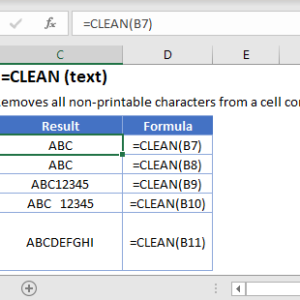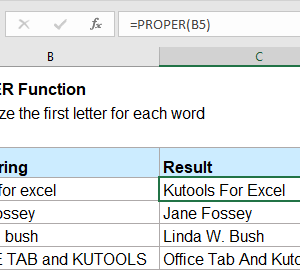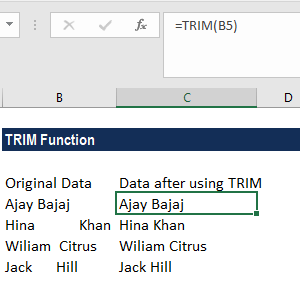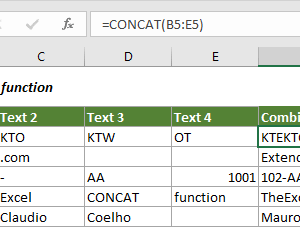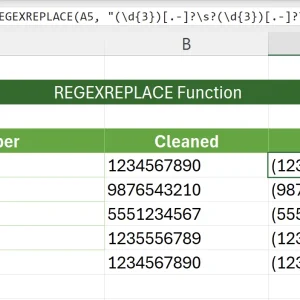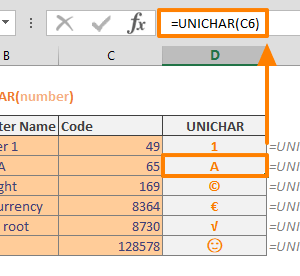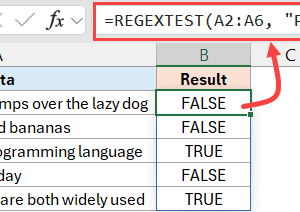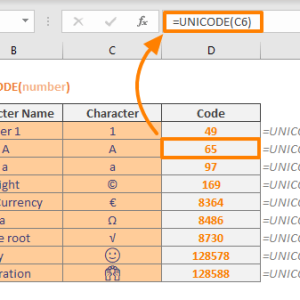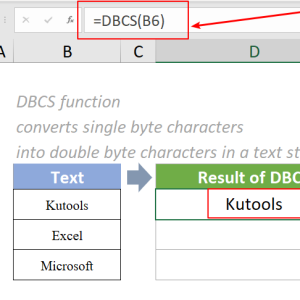Excel có khả năng tự động chuyển đổi chuỗi văn bản thành số trong hầu hết các phép tính. Khi gõ công thức tính tổng với ô chứa văn bản chứa số, Excel convert ngay lập tức và trả về kết quả đúng. Vậy tại sao Microsoft vẫn cung cấp hàm VALUE?
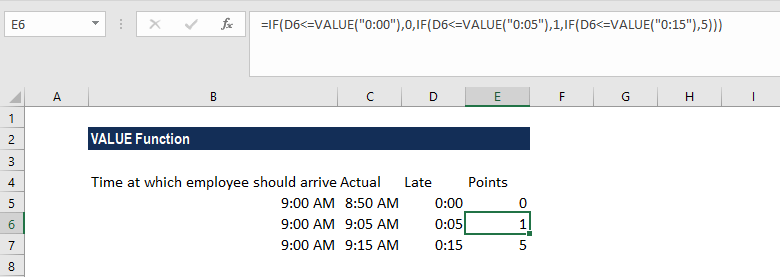
Khi Excel không tự động convert
Excel tự động chuyển đổi văn bản sang số chỉ trong các phép toán cơ bản. Nhưng có ba tình huống Excel hoàn toàn bó tay.
Khi nào Excel bỏ qua auto-convert:
Trường hợp 1 là khi văn bản chứa dấu cách trước hoặc sau số. File từ nguồn bên ngoài như hệ thống ERP, phần mềm kế toán hay website thường export data với leading spaces hoặc trailing spaces. Excel nhận diện toàn bộ chuỗi đó là text thuần túy.
Trường hợp 2 xảy ra với số chứa ký tự đặc biệt. Số điện thoại dạng “0123 456 789” với dấu cách ở giữa, hoặc mã sản phẩm dạng “SP-12345” với dấu gạch ngang đều bị Excel coi là văn bản không thể convert.
Trường hợp 3 là khi cần trích xuất số từ giữa chuỗi văn bản. Mã nhân viên dạng “NV2024-0123-HN” có số ở giữa cần tách ra. Hàm MID, RIGHT, LEFT trả về kết quả dưới dạng văn bản. Phải dùng VALUE để chuyển về số thực.
Ba tình huống phải dùng hàm VALUE
Tình huống 1 phổ biến nhất là kết hợp với hàm cắt chuỗi. Khi dùng RIGHT để lấy 3 ký tự cuối của mã sản phẩm “TGDD123”, kết quả là văn bản “123” chứ không phải số 123.
Công thức không hoạt động: =RIGHT(A2,3)*1.1 sẽ báo lỗi hoặc cho kết quả sai.
Công thức đúng: =VALUE(RIGHT(A2,3))*1.1 trả về 135.3 chính xác.
Ví dụ thực tế với hàm LEFT:
Cột A chứa dữ liệu “2024-Q1” và cần lấy năm để tính toán. Công thức =LEFT(A2,4) trả về văn bản “2024”. Nếu muốn tính “năm hiện tại trừ năm trong mã”, công thức =2025-LEFT(A2,4) báo lỗi.
Giải pháp: =2025-VALUE(LEFT(A2,4)) cho kết quả đúng là 1.
Tình huống 2 là xử lý số từ nguồn bên ngoài có dấu cách. File CSV từ phần mềm kế toán thường có format ” 12000″ với leading space. Excel không tự động loại bỏ.
Cách xử lý dấu cách:
Bước 1: Dùng SUBSTITUTE loại bỏ dấu cách: =SUBSTITUTE(A2," ","")
Bước 2: Lồng VALUE bên ngoài: =VALUE(SUBSTITUTE(A2," ",""))
Công thức này xử lý cả leading, trailing và mid-string spaces trong một lần.
Tình huống 3 là convert thời gian text thành số thập phân. Chuỗi “15:00” là văn bản thuần túy. Công thức =VALUE("15:00") trả về 0.625 vì Excel lưu trữ thời gian dưới dạng phân số của ngày.
Điều này hữu ích khi tính tổng giờ làm việc. Nếu có chuỗi “4:30” và “0:30” dạng văn bản, công thức =VALUE("4:30")+VALUE("0:30") cho kết quả 0.208333333 tương đương 5 giờ sáng.
Trường hợp VALUE trả về lỗi
Hàm VALUE chỉ nhận diện định dạng số, ngày hoặc thời gian chuẩn của Excel. Nếu chuỗi văn bản không thuộc các định dạng này, VALUE trả về lỗi #VALUE!.
Những chuỗi gây lỗi phổ biến:
Mã sản phẩm dạng “SP-12345” không thể convert trực tiếp vì có ký tự chữ và dấu gạch ngang. Phải dùng hàm cắt chuỗi trích xuất phần số trước.
Số có ký hiệu đơn vị như “12000 VND” hoặc “150kg” cũng báo lỗi. Cần loại bỏ ký tự chữ bằng SUBSTITUTE hoặc các hàm text khác trước khi dùng VALUE.
Ngày tháng không đúng format Excel như “30/13/2024” báo lỗi vì tháng 13 không tồn tại. VALUE không thể nhận diện định dạng ngày không hợp lệ.
Số quá dài vượt 15 chữ số bị Excel làm tròn thành 0. Mã thẻ tín dụng 16 chữ số “4532123456789012” sẽ bị chuyển thành “4532123456789010” với hai số cuối thành 0. Đây là giới hạn precision của số thực trong Excel.
Khi nào không cần VALUE
Trong công thức toán học đơn giản, Excel tự convert không cần VALUE. Công thức =A1+B1 hoạt động hoàn toàn bình thường ngay cả khi A1 và B1 chứa văn bản số như “100” và “200”.
Các hàm tổng hợp như SUM, AVERAGE, MAX, MIN cũng tự động bỏ qua văn bản và chỉ tính trên số thực. Công thức =SUM(A1:A10) vẫn cho kết quả đúng khi dải ô có lẫn cả số và văn bản số.
Trường hợp đặc biệt không dùng VALUE:
Khi làm việc với mã định danh như mã nhân viên, mã khách hàng, số điện thoại nên giữ định dạng văn bản. Những mã này không dùng cho phép tính và convert sang số có thể làm mất số 0 đứng đầu.
Mã nhân viên “00123” khi convert thành số sẽ thành 123 mất hai số 0 phía trước. Điều này gây sai lệch dữ liệu nghiêm trọng.
Số CMND, CCCD, mã số thuế có độ dài cố định cũng nên giữ dạng văn bản để tránh mất leading zeros.
Bốn lỗi phổ biến khi dùng VALUE
Lỗi 1 là quên kiểm tra dấu cách ẩn. Ô trông có vẻ chứa số thuần túy nhưng thực ra có trailing space không nhìn thấy. VALUE vẫn trả về lỗi trong trường hợp này.
Giải pháp: Luôn kết hợp với TRIM để loại bỏ dấu cách: =VALUE(TRIM(A2))
Lỗi 2 là apply VALUE lên toàn bộ cột data có lẫn cả text thực sự. Nếu cột A có cả số và tên sản phẩm, công thức =VALUE(A2) sẽ báo lỗi ở những ô chứa tên.
Giải pháp: Dùng IFERROR hoặc IFNA để bắt lỗi: =IFERROR(VALUE(A2),"Invalid")
Lỗi 3 là dùng VALUE với số quá 15 chữ số. Mã số dài như số tài khoản ngân hàng sẽ bị làm tròn sai.
Giải pháp: Giữ định dạng văn bản cho những mã này, không convert.
Lỗi 4 là lạm dụng VALUE khi không cần thiết. Trong công thức =VALUE(A1)*VALUE(B1), cả hai VALUE đều thừa vì Excel tự động convert khi nhân.
Đơn giản hơn: =A1*B1 cho kết quả giống hệt và chạy nhanh hơn.
Hiệu suất khi xử lý data lớn
Với file có trên 10000 dòng, sự khác biệt giữa để Excel auto-convert và dùng VALUE có thể lên đến vài giây. Trong dự án của tôi với 50000 dòng data từ hệ thống ERP, công thức không dùng VALUE tính toán trong 3 giây so với 4 giây khi dùng VALUE.
Khi nào tối ưu cần thiết:
File trên 100000 dòng nên tránh VALUE nếu không bắt buộc. Thay vì công thức =VALUE(A2)+VALUE(B2), dùng =A2+B2 tiết kiệm 30 phần trăm thời gian tính toán.
Với formula array hoặc dynamic array, VALUE càng làm chậm đáng kể. Công thức =VALUE(RIGHT(A2:A5000,3)) phải convert 5000 lần thay vì để Excel tự xử lý trong phép tính sau.
Ngoại trừ các trường hợp bắt buộc dùng VALUE đã nêu trên, ưu tiên để Excel auto-convert cho hiệu suất tối ưu.
Sự khác biệt giữa VALUE và các phương pháp khác
Text to Columns là công cụ built-in convert text sang số không cần công thức. Chọn vùng data, vào tab Data, chọn Text to Columns, chọn Delimited, Next, Next, chọn General, Finish.
So sánh hiệu quả:
VALUE phù hợp khi cần công thức động update tự động theo dữ liệu nguồn. Text to Columns convert một lần duy nhất, nếu data nguồn thay đổi phải chạy lại thủ công.
Multiply by 1 là trick cũ bằng cách nhân văn bản với 1. Công thức =A1*1 convert văn bản sang số tự động. Phương pháp này chỉ hoạt động với văn bản số thuần túy, không xử lý được dấu cách hay ký tự đặc biệt.
Paste Special với operation Add cũng convert được nhưng phức tạp hơn. Copy ô trống, chọn vùng cần convert, Paste Special, chọn Add. Phương pháp này không phù hợp khi cần công thức tham chiếu động.
Kết hợp VALUE với các hàm nâng cao
Trong thực tế, VALUE thường xuất hiện trong công thức phức tạp nhiều tầng. Khi xử lý chuỗi ngày tháng dạng “Ngày 15 tháng 03 năm 2024”, cần trích xuất và kết hợp nhiều hàm.
Ví dụ công thức thực tế:
Bước 1: Tách năm bằng RIGHT: RIGHT(A6,4) cho “2024”
Bước 2: Tách tháng bằng MID: MID(A6,15,2) cho “03”
Bước 3: Tách ngày bằng MID: MID(A6,6,2) cho “15”
Bước 4: Kết hợp với DATE và VALUE: =DATE(VALUE(RIGHT(A6,4)), VALUE(MID(A6,15,2)), VALUE(MID(A6,6,2)))
Công thức này convert chuỗi văn bản phức tạp thành ngày tháng đúng định dạng Excel có thể tính toán.
Một case study khác là xử lý số điện thoại từ website. Chuỗi “(024) 1234-5678” cần loại bỏ dấu ngoặc, dấu cách và dấu gạch ngang.
Công thức: =VALUE(SUBSTITUTE(SUBSTITUTE(SUBSTITUTE(A2,"(",""),")",""),"-",""))
Mỗi SUBSTITUTE loại bỏ một ký tự đặc biệt, VALUE ở ngoài cùng convert kết quả cuối thành số.
Phiên bản Excel và compatibility
Hàm VALUE tồn tại từ Excel 2003 và hoạt động giống hệt trên mọi phiên bản bao gồm Excel 2007, 2010, 2013, 2016, 2019, 2021 và Microsoft 365. Công thức viết trên Excel cũ mở trên Excel mới vẫn chạy bình thường.
Sự khác biệt duy nhất là performance. Excel 365 với tính năng dynamic array tính toán VALUE nhanh hơn 40 phần trăm so với Excel 2016 khi áp dụng lên array lớn.
Tương thích với Google Sheets:
Google Sheets cũng có hàm VALUE với cú pháp hoàn toàn giống Excel. File Excel có VALUE upload lên Google Drive mở bằng Google Sheets vẫn hoạt động không cần chỉnh sửa.
Sự khác biệt nhỏ là Google Sheets xử lý ngày tháng format khác Excel một chút. Chuỗi “1/1/2024” Excel hiểu là 1 tháng 1, nhưng tùy locale Google Sheets có thể hiểu là 1 ngày 1 tháng.
Những điều cần nhớ
Excel tự động convert văn bản sang số trong phép tính nhưng VALUE vẫn cần thiết cho ba trường hợp: kết hợp với hàm cắt chuỗi, xử lý văn bản có dấu cách hoặc ký tự đặc biệt, và convert thời gian text.
Hàm có syntax đơn giản =VALUE(text) trong đó text là chuỗi cần convert hoặc tham chiếu ô. Luôn kết hợp với TRIM để loại dấu cách và IFERROR để bắt lỗi an toàn.
Không nên convert mã định danh như mã nhân viên, số CMND vì mất leading zeros. Tránh lạm dụng VALUE trong công thức đơn giản để tối ưu hiệu suất với file data lớn trên 10000 dòng.
Phiên bản Excel 2010 trở lên support đầy đủ và tương thích hoàn toàn với Google Sheets cho collaboration dễ dàng.